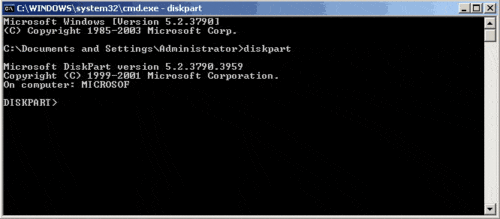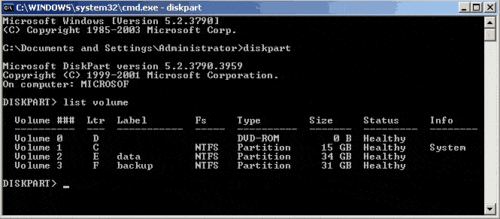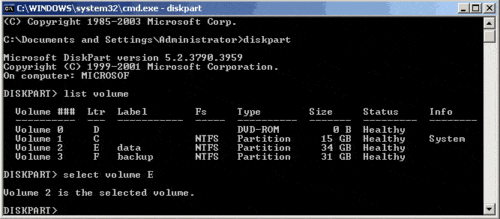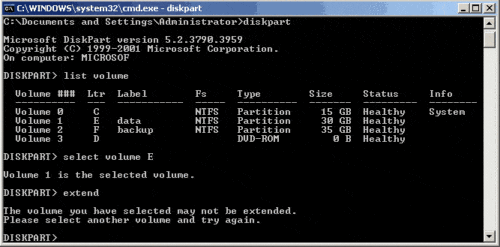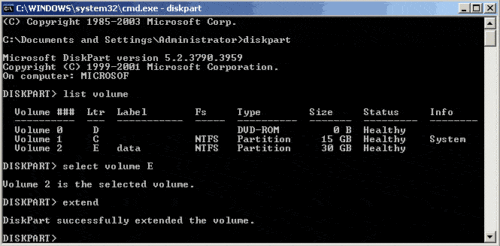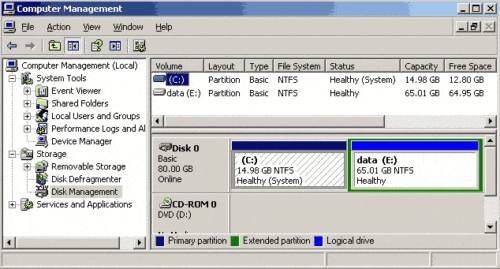Comment utiliser la commande diskpart pour étendre la partition sur Server 2003?
Il n’existe pas de fonctionnalité de réduction et d’extension sous Windows 2003 Server Disk Management, donc pour étendre le lecteur système C sur Server 2003, vous avez besoin d'une ligne de commande diskpart ou d'un logiciel de partition serveur tiers, tel que Partition Magic Server. Dans cet article, je vais vous présenter comment étendre la partition avec la ligne de commande Diskpart et un logiciel de partitionnement tiers.
Brève introduction de la ligne de commande Diskpart
DiskPart.exe est un interpréteur d'outils de ligne de commande en mode texte qui permet la configuration et la gestion d'objets de stockage tels que des disques, des partitions ou des volumes à partir d'un script, d'une session distante ou d'une entrée directe à partir d'une invite de commande. Diskpart est en fait l'utilitaire sous-jacent qui augmente l'interface utilisateur graphique de l'administrateur de disques et permet un surensemble des actions prises en charge par le composant logiciel enfichable Gestion des disques.
Vous pouvez utiliser l'utilitaire Diskpart.exe pour gérer les disques, les partitions et les volumes à partir d'une interface de ligne de commande. Vous pouvez utiliser Diskpart.exe sur les disques de base et les disques dynamiques. Si un volume NTFS réside sur un conteneur RAID 5 matériel pouvant ajouter de l'espace au conteneur, vous pouvez étendre le volume NTFS avec Diskpart.exe pendant que le disque reste un disque de base.
Exigences de base de la ligne de commande Diskpart
1. Le volume doit être formaté avec le NTFS système de fichiers.
2. Pour les volumes de base, l'espace non alloué pour l'extension doit être le suivant contigu espace sur le même disque.
3. Pour les volumes dynamiques, l'espace non alloué peut être n'importe quelle zone vide sur n'importe quel disque dynamique du système.
4. Seul le extension des volumes de données est pris en charge.
5. Vous ne pouvez pas étendre la partition si le fichier de page système se trouve sur. Pour ce faire, déplacez le fichier d'échange vers une partition que vous ne souhaitez pas étendre.
Comment étendre la partition avec l'invite de commande Diskpart?
Étape 1: Presse Windows et R touche pour exécuter l'invite de commande, tapez diskpart.exe.
Étape 2: Tapez "list volume”Pour afficher les volumes existants sur l'ordinateur.
Étape 3: Tapez "sélectionner des volumes X ”, X est le numéro ou la lettre de lecteur de la partition que vous souhaitez étendre.
Étape 4: Saisissez extend [size = n] [disk = n] [noerr].
Comme il n'y a pas d'espace non alloué derrière la partition E, vous ne pouvez pas étendre cette partition. Pour afficher le résultat, je supprime la partition F et réessaye d'étendre.
Maintenant, la partition E peut être étendue avec l'espace non alloué qui a été supprimé de la partition F. Vérifiez à nouveau sous Gestion des disques:
Ce qui suit décrit les paramètres:
taille = n
L'espace, en mégaoctets (Mo), à ajouter à la partition actuelle. Si vous ne spécifiez pas de taille, le disque sera étendu en utilisant tout l'espace non alloué contigu suivant.
disque = n
Disque dynamique sur lequel étendre le volume. Un espace égal à size = n est alloué sur le disque. Si aucun disque n'est spécifié, le volume est étendu sur le disque actuel.
non
Pour les scripts uniquement. Lorsqu'une erreur est levée, ce paramètre spécifie que Diskpart continue de traiter les commandes comme si l'erreur ne s'était pas produite. Sans le paramètre noerr, une erreur entraîne la fermeture de Diskpart avec un code d'erreur.
Inconvénients de la commande Diskpart pour étendre la partition
Bien que DiskPart soit gratuit et fourni par Microsoft, ce n'est pas un bon utilitaire pour étendre le système.
- Le volume système ne peut être étendu qu'en exécutant Diskpart.exe à partir d'une ligne de commande par CD amorçable.
- Ce n'est que lorsque vous supprimez une partition de données et obtenez de l'espace non alloué que vous pouvez étendre le lecteur C du système.
- Il fonctionne par ligne de commande et est difficile à utiliser pour de nombreux utilisateurs.
- Des opérations incorrectes entraînent une perte de données et les opérations ne peuvent pas être annulées.
Avec un programme tiers, il est beaucoup plus facile de redimensionner la partition et pas de telles limitations, vous pouvez facilement étendre un lecteur en prenant l'espace inutilisé de tous les autres lecteurs sur le même disque dur, vous pouvez même étendre la partition système sur votre serveur 3 sans redémarrer si elle est NTFS (fermez les autres applications en cours d'exécution avant de lancer le programme).
Regardez la vidéo comment redimensionner facilement la partition du serveur: